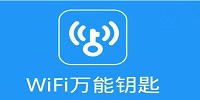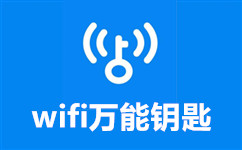 wifi万能钥匙电脑版发布啦,wifi万能钥匙pc版支持电脑解锁连接附近共享WiFi,下载安装后可获得像手机端同样的连接WiFi体验。让用户能够实现任何地方不断网,享受丰富多彩的互联网生活。
wifi万能钥匙电脑版发布啦,wifi万能钥匙pc版支持电脑解锁连接附近共享WiFi,下载安装后可获得像手机端同样的连接WiFi体验。让用户能够实现任何地方不断网,享受丰富多彩的互联网生活。
| 相关软件 | 版本说明 | 下载地址 |
|---|---|---|
| 360免费wifi | 电脑版V5.3.0.1035 | 查看 |
| 猎豹免费wifi校园神器 | v5.1 官方免费版 | 查看 |
| wifi共享大师 | 免费官方校园版2.1.2.9 | 查看 |
| GGWiFi共享 | 最新版 | 查看 |
| 小米随身wifi | 官方最新版 | 查看 |

常见问题
一、连接相关问题
无法连接热点
如果热点未被共享,即使使用WiFi万能钥匙也无法连接。因为WiFi万能钥匙不是破解密码工具,若加密热点尚未被共享,则不能直接连接,此时可以考虑共享该热点(如果是自己有权限共享的热点)。
电脑未配置无线网卡会导致无法连接。例如笔记本电脑如果没有内置无线网卡(这种情况较少见,但台式机使用时必须外接无线网卡),就不能使用WiFi万能钥匙连接热点。
连接后无法使用网络
可能是热点本身的问题,例如在咖啡馆、机场商场等地点的网络是开放网络但需要网页认证,如果之前没有完成网页认证,可能导致连接后无法使用。不过,使用WiFi万能钥匙只需要网页认证连接一次该热点,今后就无须再打开网页进行认证了。
二、软件功能相关问题
自动分享问题
在笔记本上使用WiFi万能钥匙,如果勾选了自动分享已连接热点的功能,每当连接上一个热点,该热点信息就会上传给云端,这意味着自己连接的热点(包括自己家里的wifi)会被共享,其他用户就能免费使用该wifi,需要谨慎操作此功能以免造成隐私泄露或不必要的网络使用风险。
一键省电功能
若勾选了“一键省电”功能,该功能会在屏幕锁定后或无网络传输时自动关闭WiFi功能。这样做虽然省电,但可能在某些需要持续连接网络的场景下造成不便。当然也可以取消“一键省电”设置,自行调整选项。
三、电脑版WiFi万能钥匙无法使用
软件故障
WiFi万能钥匙程序本身可能存在问题,导致无法正常使用。
电脑可能中病毒,从而影响WiFi万能钥匙的正常运行,导致出错。
系统与WiFi万能钥匙不兼容也可能是原因之一,不过具体的不兼容情况需要根据电脑系统版本和软件版本进一步排查。
使用替代方法解决电脑版无法使用问题
可以在手机中下载安装WIFI万能钥匙手机版,点击底部的[立即体验]按钮进入主页面,选择WIFI进行连接,接着在手机上下载安装[WIFI密码查看神器]查看刚才连接的WIFI密码,最后进入电脑,找到手机上连接的WIFI名称,输入查看到的密码进行连接。
更新日志
1、解决部分机器软件打不开问题;
2、解决部分机器自动连接提示操作太频繁问题;
3、优化连接过程,使连接更方便;
4、修改部分机器插入一部手机提示插入多部手机问题。
软件特色
云端
基于云端Wi-Fi热点数据库,内置千万热点数据,包含全球超百家合作伙伴提供的Wi-Fi热点。
安全
检测当前热点安全级别,为用户科普移动网络安全知识,同时能够及时了解WiFi趣闻动态。
分享
用户也可分享自己的Wi-Fi热点信息,还可使用万能钥匙获取已知热点信息。信息可互通,共建立一张属于彼此的“互联网”。
省电
创新的Wi-Fi一键省电功能。屏幕锁定或无网络传输状态,智能关闭Wi-Fi功能,省电又省心。
FAQ
wifi万能钥匙电脑版怎么看密码?
打开wifi万能钥匙电脑版程序,点击要破解的热点,当出现【含有钥匙】的图标时,表示可以使用wifi万能钥匙来破解。点击【自动连接】就可以实现wifi万能钥匙成功破解的目地。
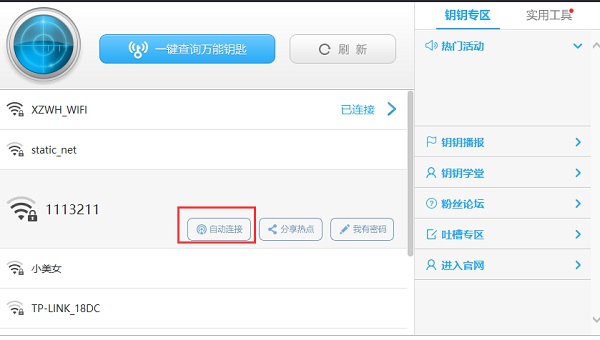
当wifi万能钥匙成功破解热点密码时,任务栏右下角就会自动出现【无线网络连接成功】的图标,点击该图标,在打开的【无线网络连接】窗口中,右击要查看密码的无线连接项,从弹出的菜单中选择【属性】。在打开的【无线网络属性】窗口中,勾选【显示字符】项,即可查看到当前所破解的热点的密码啦。
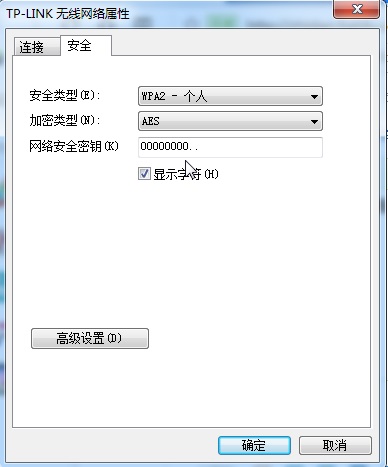
为什么我的Wi-Fi功能会自动关闭?
若勾选了“一键省电”的功能,该功能会在屏幕锁定后或无网络传输时自动关闭Wi-Fi功能。这样做,省电同时也省心,无须再手动关闭Wi-Fi功能了。也可以取消“一键省电”设置,自行调整选项。
为什么无法使用万能钥匙破解他人Wi-Fi?
WiFi万能钥匙并非破解密码工具,需要提醒的是,破解他人密码是违法违规的事情。而WiFi万能钥匙是鼓励大家分享已知的公共Wi-Fi密码。
安装步骤
一、在本站下载最新版的WiFi万能钥匙安装包,双击运行安装包。
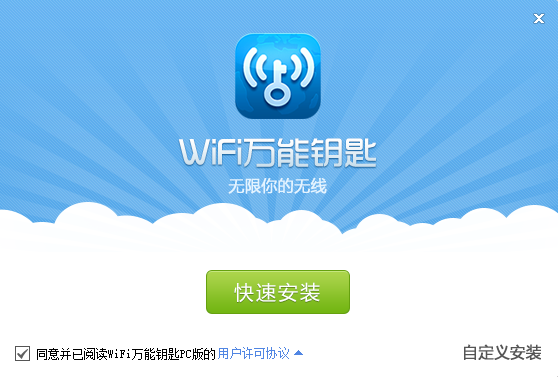
二、可以点击【快速安装】或者【自定义安装】。快速安装,软件安装在默认的位置;自定义安装,用户可以选择软件的安装位置。
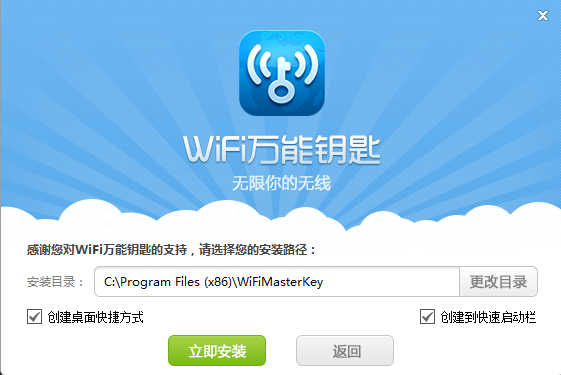
三、设置完毕点击【立即安装】,耐心等待软件安装完成。
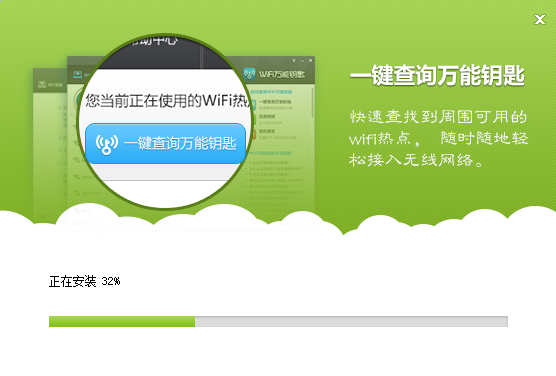
四、安装完成会有提示,点击【完成】,就可以使用软件啦。
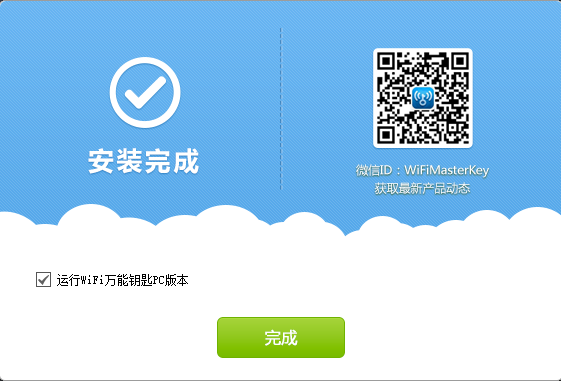
使用方法
设置向导
1、当用户首次打开时,会自动进入的设置向导,单击中间的“开始向导”进行设置。
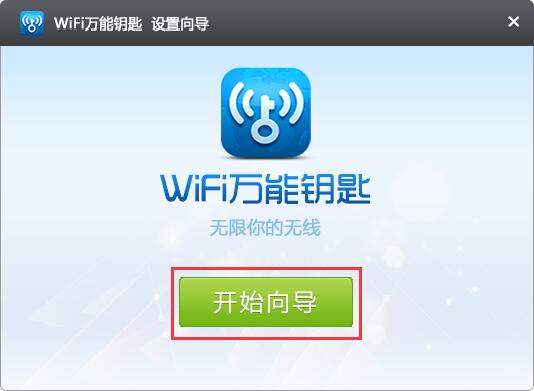
2、在第一步中,用户需要从列表中选择想要使用的无线网卡型号,必须保证无线网卡已经连接在电脑主机上。选中后,点击下方的“下一步”。
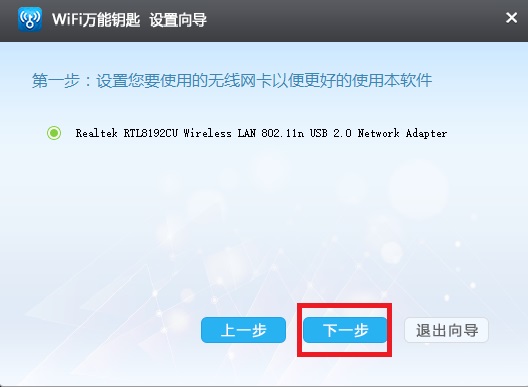
3、在第二步中,用户根据习惯来选择是否将已经连接上的WiFi共享出去,这样能够让其他用户更加方便的链接WiFi。选择完成后点击“下一步”。
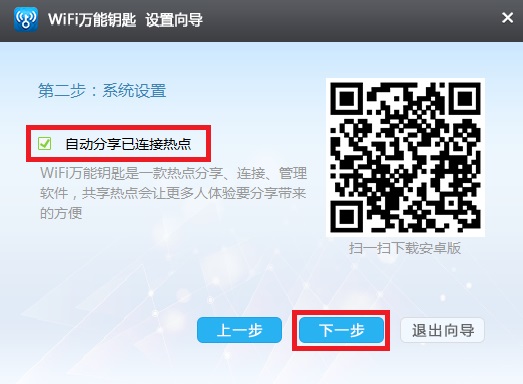
4、在第三步中,用户可以了解建议的使用教程。用户需要将手机通过USB线连接到电脑上,并切换到调试模式。然后在电脑端的中点击“一键查询万能钥匙”来搜索周围可用的WiFi。得到搜索结果后,如果该WiFi可以连接,则会在后面出现一个蓝色钥匙按钮,再点击这个WiFi进行连接即可。最后点击“完成”结束设置。
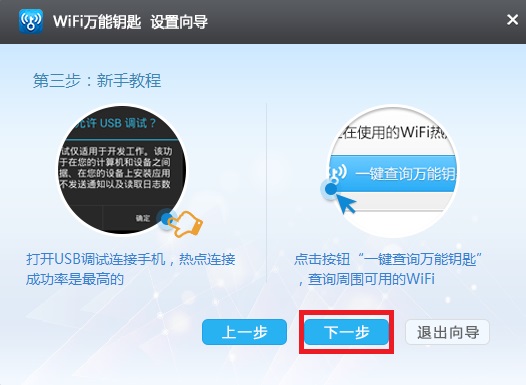
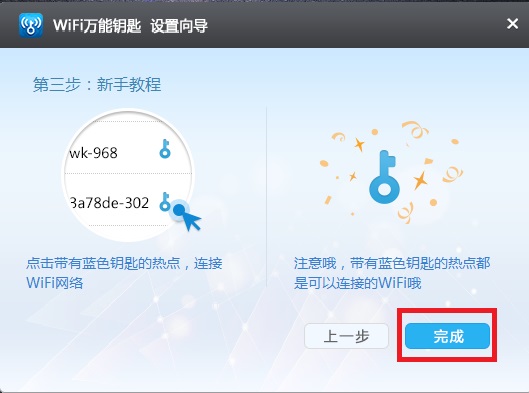
如何连接热点
1、打开【WiFi万能钥匙PC版】程序,点击【刷新】按钮,自动寻找周围可用的WiFi热点。
2、点击【一键查询万能钥匙】蓝色钥匙标志是用户分享过密码的热点后出现的,点击【自动连接】,如果未成功连接,可以尝试连接其他热点。
3、如果电脑没有发现可连接的网络,建议在手机端安装【WiFi万能钥匙】,用来借助手机提高解锁成功率。如果有可用的网络,请忽略以下步骤。
4、为什么PC版要连接手机?连接手机的原因在于:
获取热点密码需要联网从云端数据库中获取,当电脑无可用网络时,需要借助手机联网,查询热点密码,一旦连接上搜索出来的热点,就可以不再连接手机,不用再消耗手机流量了。
5、(1)下载安卓版WiFi万能钥匙,按照提示进行安装。
(2)打开手机设置-开启USB共享网络
(3)设备连接后,便可以点击【一键查询万能钥匙】,查询可用热点后连接使用。
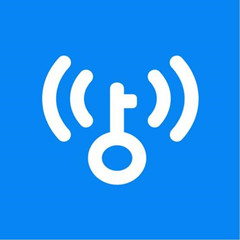
 百度网盘 7.27.1.5
百度网盘 7.27.1.5
 比特彗星(BitComet) 免费版 v2.04
比特彗星(BitComet) 免费版 v2.04
 MTV下载伴侣 v3.0.3.1官方版
MTV下载伴侣 v3.0.3.1官方版
 比特精灵 v3.6.0.550
比特精灵 v3.6.0.550
 迅雷X v10.1.38.884
迅雷X v10.1.38.884
 IDM下载器 中文版v6.41.12.1
IDM下载器 中文版v6.41.12.1